组表头重复
有时报表分组时,一个组的记录可能要跨越报表的多页,如果只在第一页中显示组名称,其它页中不显示组名,那么用户在查看报表时就会弄不清这些记录属于哪一个组,为了使用户在每一页中都能看到组名称,我们提出了组表头的概念。
组表头分页的时候每页重复,分栏时每栏不重复。按行数分页时,所指定的行数为分组表头区和数据区行数之和。
一、报表实例
修改“客户信息表3.1”,在该报表上增加组表头重复,存为“客户信息表4”。

二、设计过程
第1步:打开报表
在“资源中心”界面将“客户信息表3.1”【另存为】“客户信息表4”,点【修改】打开报表。
第2步:编辑报表
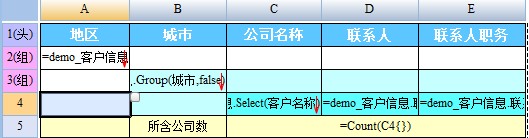
1. 取消A2的合并单元格。
选中A2,点【编辑】-【拆分】。
2. 在第3行前插入两行。
3. 把B2单元格的表达式移到B3,把C2、D2、E2单元格的表达式分别移到C4、D4、E4。
注意单元格的左主格关系保存不变:设置B3左主格A2,C4左主格B3。
4. 把C5单元格的表达式更改为:=count(C4{})。
5. 选中第2行,在右边的属性列表中展开“行属性”,选择行类型为“分组表头”,设置第2行的组头级别为1。

6. 同样的方法,设置第3行的行类型为“分组表头”,设置第3行的组头级别为2。
7. 把A3的左主格设为B3,设置A4、B4的左主格为C4,A5的左主格为A2。
8. 美化外观,修改背景色加以区分。
第3步:保存预览
此报表保存为“客户信息表4”,预览效果如下图所示:
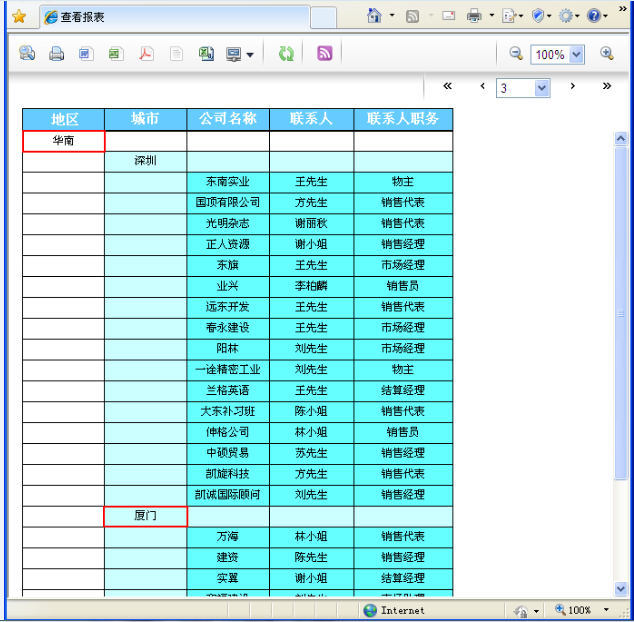
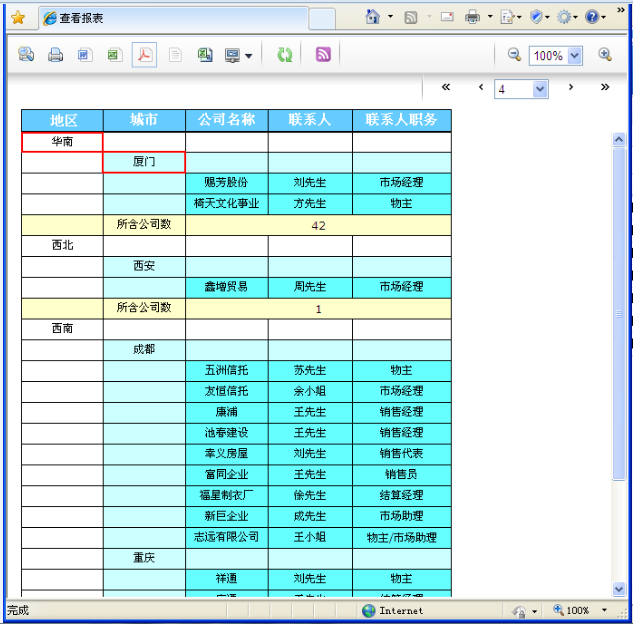
第4步:打印导出
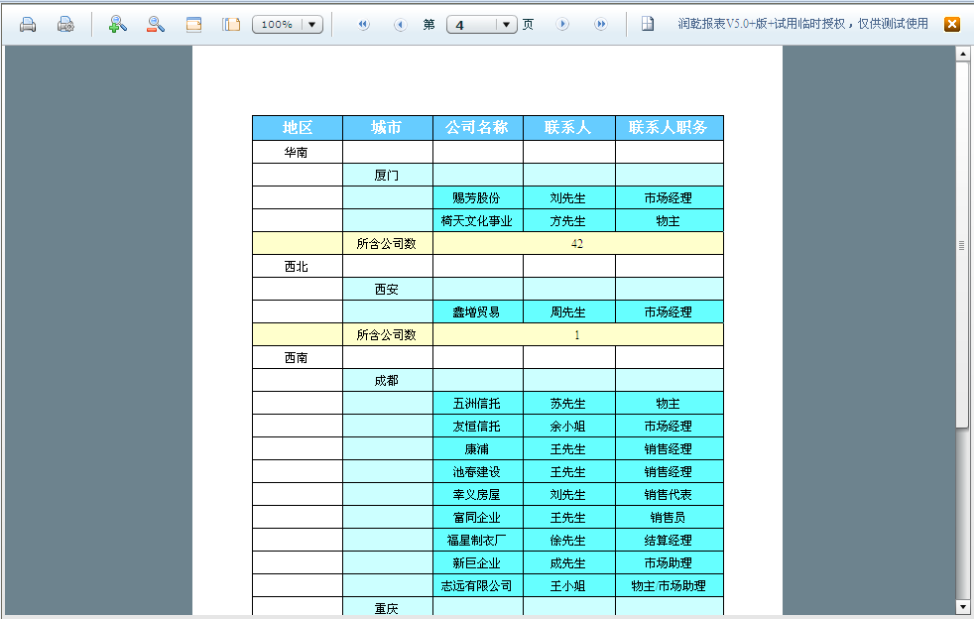
三、小结
设置组表头重复时要注意三点:
1. 分组所在行的行类型要设置为“分组表头”。
2. 如果有多个分组表头,那么要设置分组表头的“组头级别”。
3. 分组格不能纵向扩展,可以横向扩展。如果分组格为纵向扩展,那么要调整分组格下面单元格的左主格(例如本例)。